目次
PC上のフォルダやファイルにアクセスしようとすると、"You Don't currently have permission to access this folder" というエラーが表示される場合は、以下の手順で解決してください。

このファイル/フォルダーにアクセスする権限がありません」というエラーは、通常、以前にネットワーク上で異なる権限で共有されていたディスクまたはフォルダーに表示されます。 その他の場合は、HP Client Security Managerプログラムによって、接続した外部USBストレージデバイスにアクセスできないことが原因となっています。
修正方法: 現在、このフォルダ/ファイルにアクセスする権限を持っていません。
TIP: 以下の方法に進む前に、セーフモードでパーミッションエラーが発生しているフォルダにアクセスできるかどうか確認してください。
方法1.ドライブまたはフォルダのアクセス権を変更する方法2.HP Client Security Managerでフルアクセスを許可する方法*。
注:この方法は、以下のようなHPノートパソコンにのみ適用されます。 HPクライアントセキュリティマネージャー をインストールしました。
方法1.ドライブまたはフォルダのアクセス権を変更する。
このフォルダにアクセスする権限がありません」という問題を解決する最も一般的な方法は、フォルダまたはドライブに正しい権限を設定することです。 これを行うには
1. 中身にアクセスできないドライブ/フォルダーを右クリックし 物件紹介 .
2. オン セキュリティ タブをクリックします。 アドバンスト .
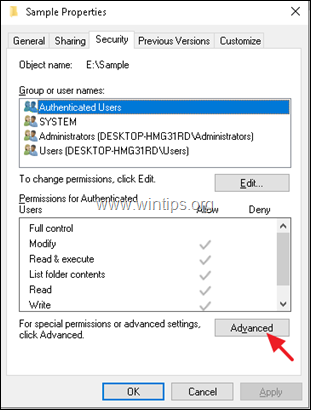
3. クリック 変更 オーナーです。

4. Administrators」(または自分のアカウント名)を入力し、クリックします。 OKです。
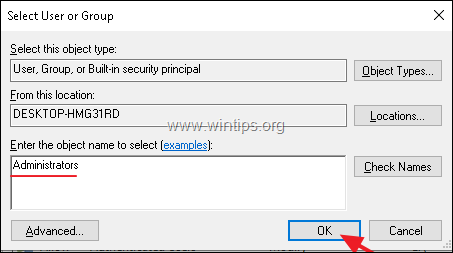
5.選択する サブコンテナやオブジェクトのオーナーを入れ替える をクリックします。 応募する
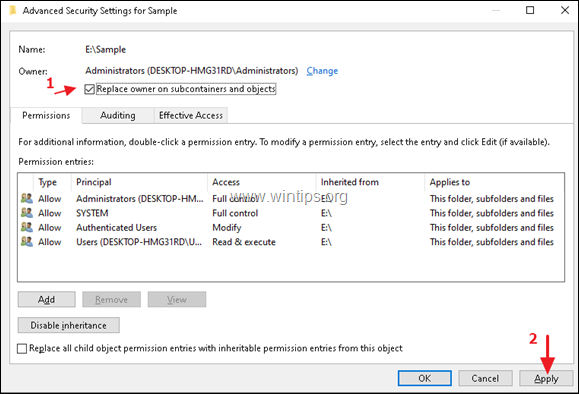
をクリックします。 OK をクリックすると、インフォメーションメッセージが表示されます。 OK を2回押して、セキュリティーのプロパティーを閉じます。
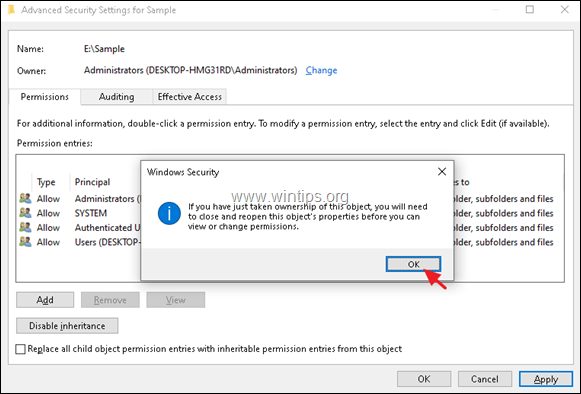
6.次に、ファイル/フォルダのセキュリティプロパティを再度開きます(上記の手順1および2に従います)。
7.クリック アクセス権の変更 .
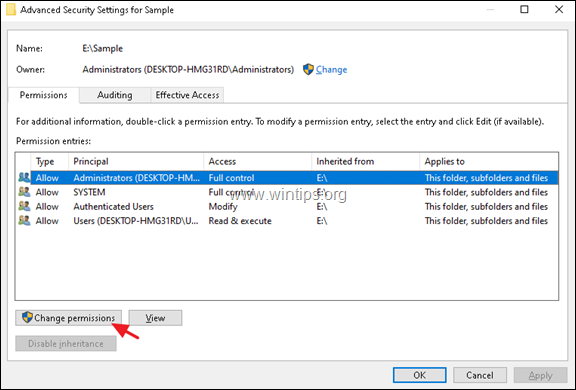
8. 最後に すべての子オブジェクトのパーミッションエントリを、このオブジェクトから継承可能なパーミッションに置き換えます。 にチェックを入れ、クリックします。 OK .

9. セキュリティーのプロパティーのウィンドウを閉じて、ファイル/フォルダーにアクセスしてみてください。 問題が解決されるはずです。
方法2.HP Client Security Manager *でフルアクセスを許可する。
注:この方法は、以下の機能を持つHPノートパソコンにのみ適用されます。 HPクライアントセキュリティマネージャー をインストールしました。
1. を起動します。 HPクライアントセキュリティマネージャー に移動してください。 デバイスのセキュリティ。
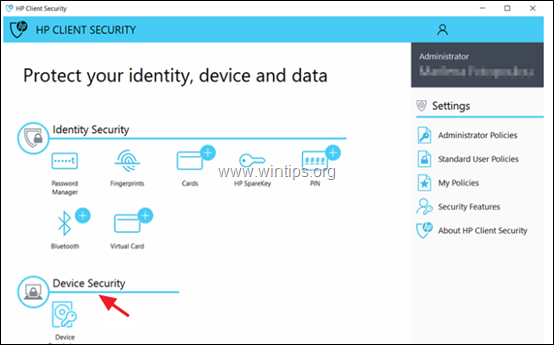
2. で デバイスのアクセス権 選ぶ 許可 - フルアクセス をリムーバブルストレージデバイスに変更しました。
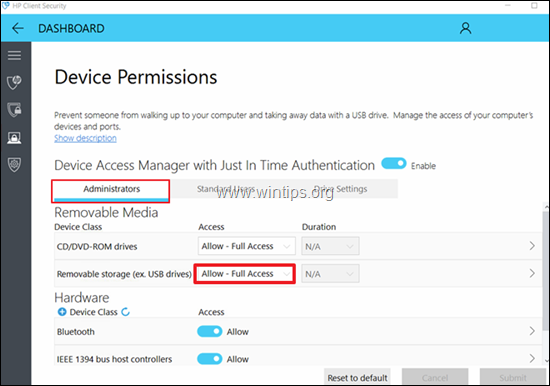
3. 最後に、特定のドライブの保護を無効にしたい場合は、次のページに移動します。 ドライブの設定 タブをクリックし、デバイスアクセスマネージャーの保護機能を オフ .
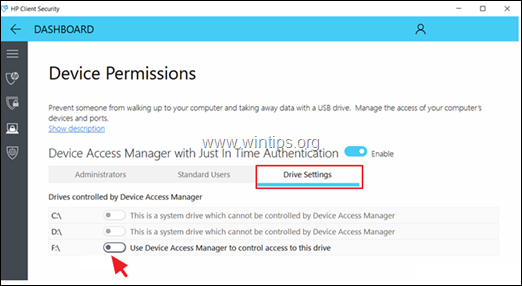
以上!どの方法が効果的でしたか?
このガイドが役に立ったかどうか、あなたの経験についてコメントを残してください。 他の人のために、このガイドを「いいね!」と「シェア」してください。

アンディ・デイビス
Windows に関するシステム管理者のブログ





